几何画板怎么画几何图形的阴影部分?
画几何图形阴影怎么操作?你会吗?规则图形相对来说还比较好处理,不规则图形呢?今天小编让你体会一下各种图形的阴影面积的画法。教你使用两种有效的方法搞定阴影面积。
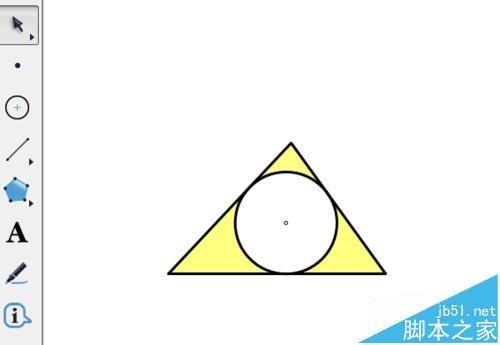
方法一、
1、利用多边形来近似替代阴影部分轮廓,从而画出阴影。如图要画出三个圆相交的公共部分阴影。

2、先单击点工具,按住shift键不放,沿着阴影部分边界画点,尽量密集一点比较准确。画点要按曲线走向的先后顺序,不要跳来跳去。
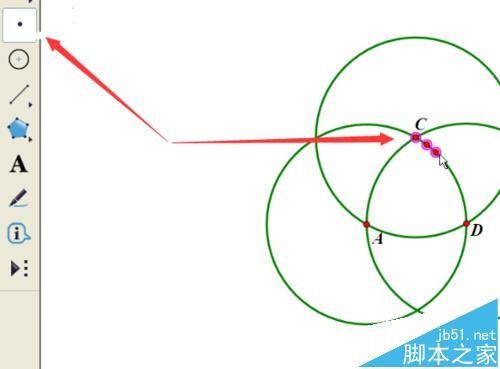
3、画完之后,单击构造---多边形内部,就把内部着色。
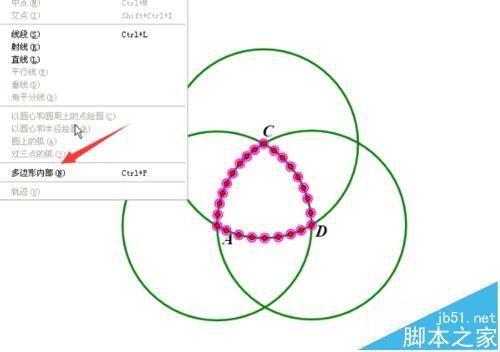
4、单击显示---隐藏点,就可以把边界上的点全部隐藏来。
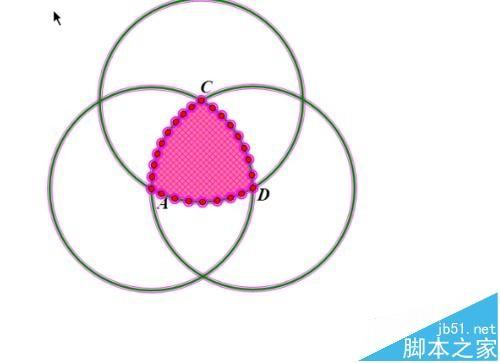
5、结果如下图所示。几何画板使用这种方法可以画出任意不规则图形的阴影。
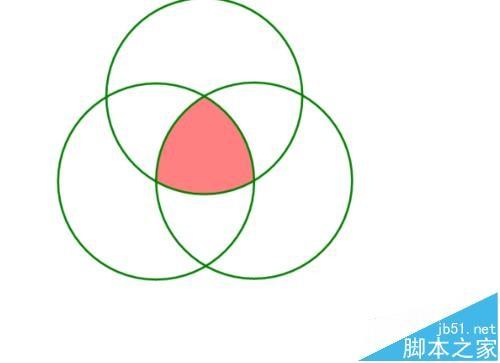
方法二、
1、利用图层的不透明度来遮挡多余阴影。为了画阴影先画一个含内切圆的三角形。单击自定义工具,选择三角形---含内切圆的三角形。
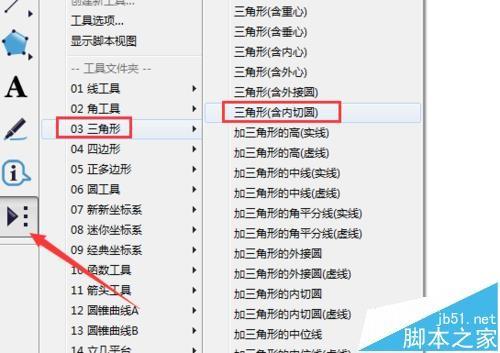
2、在工作区拉出一个三角形。现在我要把三角形和它的内切圆围城的部分涂上阴影。
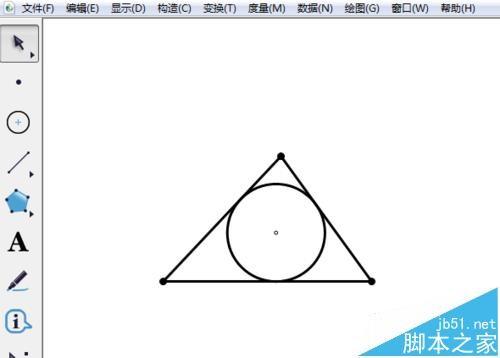
3、选中三角形三个顶点,单击构造---三角形内部。这样三角形内部就上了颜色。
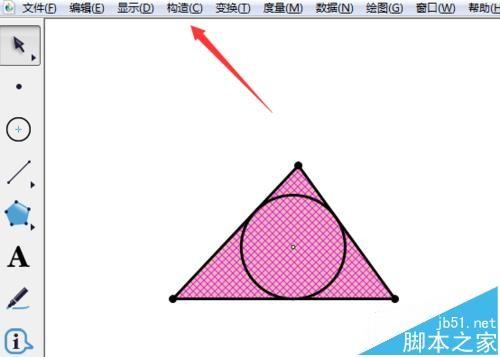
4、单击圆,单击构造---元的内部,给圆也着上色。
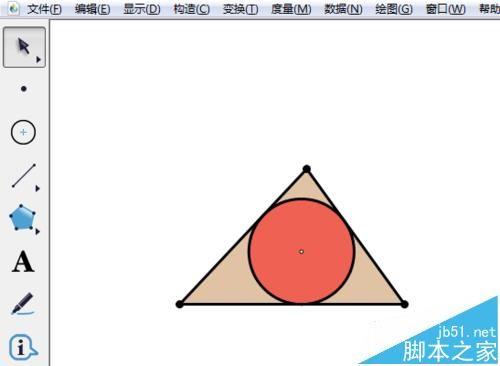
5、现在要把圆内的颜色也设置为白色和背景一样。选中圆内部,右击选择颜色--其它。
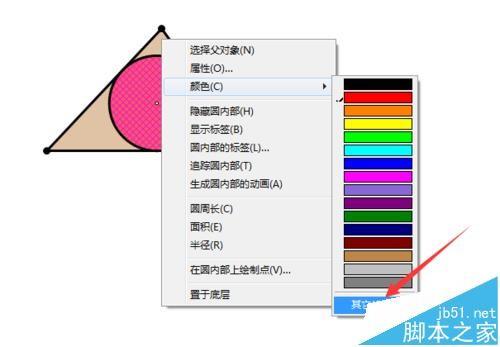
6、单击白色,确定。这时,还无法变全白,因为这个图层是透明的。如何设置为不透明呢?
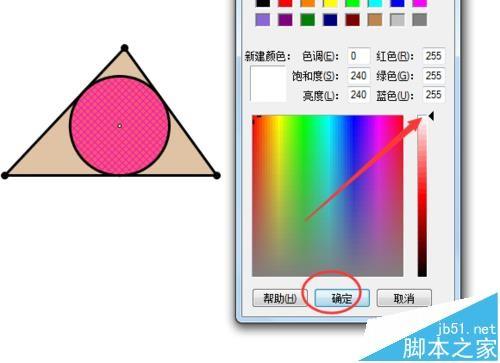
7、选中圆内部右击,单击属性--不透明度,设置为100%,确定。然后隐藏有关点,再把三角形内部颜色变成黄色,结果如简介图所示。

除了这两种方法,还有一种就是利用定义一条动线段,通过擦除追踪轨迹来完成阴影扫描。
赞 (0)
